Fas 1: Förutsättningsplanering för Azure-serverhanteringstjänster
I den här fasen kommer du att bekanta dig med Azure Server Management Suite med tjänster och planera hur du distribuerar de resurser som behövs för att implementera dessa hanteringslösningar.
Förstå verktygen och tjänsterna
En detaljerad översikt över följande finns i Verktyg och tjänster för serverhantering i Azure :
- De hanteringsområden som ingår i pågående Azure-åtgärder.
- De Azure-tjänster och -verktyg som hjälper dig på dessa områden.
Du kommer att använda flera av dessa tjänster tillsammans för att uppfylla dina hanteringskrav. Dessa verktyg refereras ofta i den här vägledningen.
I följande avsnitt beskrivs den planering och förberedelse som krävs för att använda dessa verktyg och tjänster.
Log Analytics-arbetsyta och Automation-kontoplanering
Många av de tjänster som du använder för att registrera Azure-hanteringstjänster kräver en Log Analytics-arbetsyta och ett länkat Azure Automation konto.
En Log Analytics-arbetsyta är en unik miljö för lagring av Azure Monitor-loggdata. Varje arbetsyta har sitt eget datalager och sin egen konfiguration. Datakällor och lösningar konfigureras för att lagra data i specifika arbetsytor. Azure-övervakningslösningar kräver att alla servrar är anslutna till en arbetsyta, så att det går att lagra och komma åt deras loggdata.
Vissa hanteringstjänster kräver ett Azure Automation konto. Du använder det här kontot och funktionerna i Azure Automation för att integrera Azure-tjänster och andra offentliga system för att distribuera, konfigurera och hantera dina serverhanteringsprocesser.
Följande Azure-serverhanteringstjänster kräver en länkad Log Analytics-arbetsyta och ett Automation-konto:
- Hantering av uppdateringar
- Ändringsspårning och inventering
- Hybrid Runbook Worker
- Önskad tillståndskonfiguration
Den andra fasen i den här vägledningen fokuserar på distribution av tjänster och automatiseringsskript. Den visar hur du skapar en Log Analytics-arbetsyta och ett Automation-konto. Den här vägledningen visar också hur du använder Azure Policy för att säkerställa att nya virtuella datorer är anslutna till rätt arbetsyta.
Exemplen i den här vägledningen förutsätter en distribution som inte redan har servrar distribuerade till molnet. Mer information om de principer och överväganden som ingår i planeringen av dina arbetsytor finns i Hantera loggdata och arbetsytor i Azure Monitor.
Överväganden vid planering
Tänk på följande när du förbereder arbetsytor och konton som du behöver för registrering av hanteringstjänster:
- Geografiska azure-områden och regelefterlevnad: Azure-regioner är ordnade i geografiska områden. Ett geografiskt Azure-område säkerställer att kraven på datahemvist, suveränitet, efterlevnad och återhämtning respekteras inom geografiska gränser. Om dina arbetsbelastningar omfattas av datasuveränitet eller andra efterlevnadskrav måste arbetsyte- och Automation-konton distribueras till regioner inom samma geografiska Azure-område som de arbetsbelastningsresurser som de stöder.
- Antal arbetsytor: Som en vägledande princip skapar du det minsta antal arbetsytor som krävs per geografiskt Azure-område. Vi rekommenderar minst en arbetsyta för varje geografiskt Azure-område där dina beräknings- eller lagringsresurser finns. Den här inledande justeringen hjälper till att undvika framtida regelproblem när du migrerar data till olika geografiska områden.
- Datakvarhållning och begränsning: Du kan också behöva ta hänsyn till datakvarhållningsprinciper eller datatakskrav när du skapar arbetsytor eller Automation-konton. Mer information om dessa principer och ytterligare överväganden när du planerar dina arbetsytor finns i Hantera loggdata och arbetsytor i Azure Monitor.
- Regionsmappning: Länkning av en Log Analytics-arbetsyta och ett Azure Automation-konto stöds endast mellan vissa Azure-regioner. Om Log Analytics-arbetsytan till exempel finns i
East USregionen måste det länkade Automation-kontot skapas i regionenEast US 2för att kunna användas med hanteringstjänster. Om du har ett Automation-konto som har skapats i en annan region kan det inte länka till en arbetsyta iEast US. Valet av distributionsregion kan avsevärt påverka geografikraven i Azure. Läs tabellen med regionsmappning för att avgöra vilken region som ska vara värd för dina arbetsytor och Automation-konton. - Multihoming för arbetsyta: Azure Log Analytics-agenten stöder multihoming i vissa scenarier, men agenten har flera begränsningar och utmaningar när den körs i den här konfigurationen. Såvida inte Microsoft har rekommenderat det för ditt specifika scenario ska du inte konfigurera multihoming på Log Analytics-agenten.
Exempel på resursplacering
Det finns flera olika modeller för att välja den prenumeration där du placerar Log Analytics-arbetsytan och Automation-kontot. Kort därefter placerar du arbetsytan och Automation-kontona i en prenumeration som ägs av teamet som ansvarar för att implementera lösningen Uppdateringshantering och Ändringsspårning och inventering-tjänsten.
Följande är exempel på några sätt att distribuera arbetsytor och Automation-konton.
Placering efter geografi
Små och medelstora miljöer har en enda prenumeration och flera hundra resurser som sträcker sig över flera geografiska Azure-områden. För dessa miljöer skapar du en Log Analytics-arbetsyta och ett Azure Automation konto i varje geografiskt område.
Du kan skapa en arbetsyta och ett Azure Automation konto, som ett par, i varje resursgrupp. Distribuera sedan paret i motsvarande geografiska område till de virtuella datorerna.
Om dina principer för dataefterlevnad inte dikterar att resurserna finns i specifika regioner kan du också skapa ett par för att hantera alla virtuella datorer. Vi rekommenderar också att du placerar arbetsytan och Automation-kontoparen i separata resursgrupper för att ge mer detaljerad rollbaserad åtkomstkontroll i Azure (Azure RBAC).
Exemplet i följande diagram har en prenumeration med två resursgrupper, som var och en finns i ett annat geografiskt område:
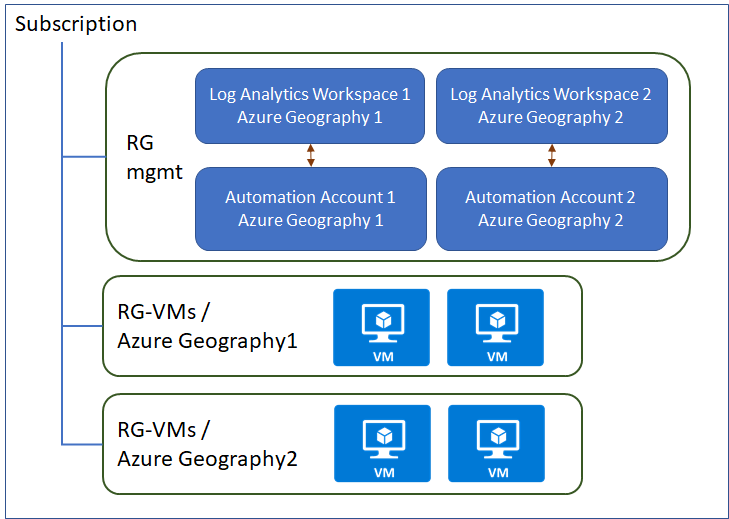
Placering i en hanteringsprenumeration
Större miljöer omfattar flera prenumerationer och har ett centralt IT-team som äger övervakning och efterlevnad. För dessa miljöer skapar du par med arbetsytor och Automation-konton i en IT-hanteringsprenumeration. I den här modellen lagrar virtuella datorresurser i ett geografiskt område sina data i motsvarande geografiska arbetsyta i IT-hanteringsprenumerationen. Om programteamen behöver köra automatiseringsuppgifter men inte behöver länkade arbetsytor och Automation-konton kan de skapa separata Automation-konton i sina egna programprenumerationer.
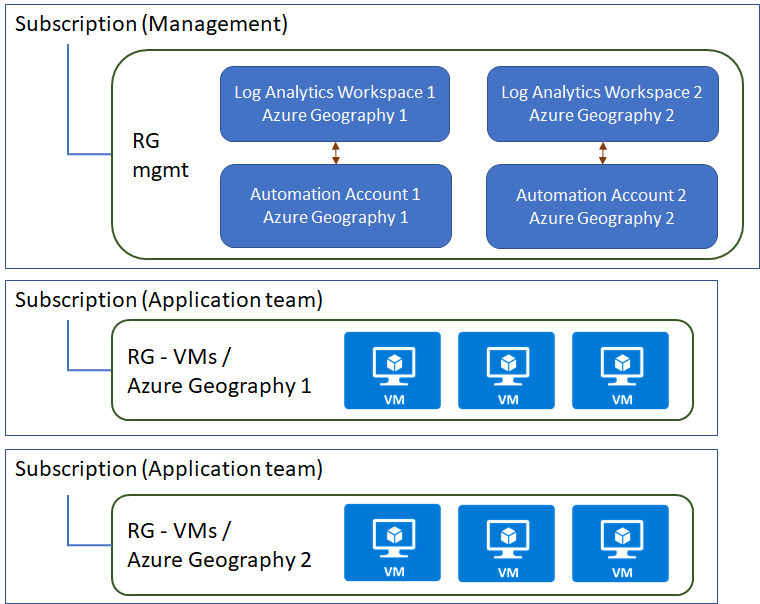
Decentraliserad placering
I en alternativ modell för stora miljöer kan programutvecklingsteamet ansvara för korrigering och hantering. I det här fallet placerar du arbetsytan och Automation-kontoparen i programteamets prenumerationer tillsammans med deras andra resurser.

Skapa en arbetsyta och ett Automation-konto
När du har valt det bästa sättet att placera och organisera arbetsytor och kontopar kontrollerar du att du har skapat dessa resurser innan du påbörjar registreringsprocessen. Automatiseringsexemplen senare i den här vägledningen skapar en arbetsyta och ett Automation-kontopar åt dig. Men om du vill publicera med hjälp av Azure Portal och du inte har en befintlig arbetsyta och ett Automation-kontopar måste du skapa en.
Information om hur du skapar en Log Analytics-arbetsyta med hjälp av Azure Portal finns i Skapa en arbetsyta. Skapa sedan ett matchande Automation-konto för varje arbetsyta genom att följa stegen i Skapa ett Azure Automation konto.
Anteckning
När du skapar ett Automation-konto med hjälp av Azure Portal försöker portalen som standard skapa Kör som-konton för både Azure Resource Manager och de klassiska distributionsmodellresurserna. Om du inte har klassiska virtuella datorer i din miljö och du inte är den Co-Administrator i prenumerationen skapar portalen ett Kör som-konto för Resource Manager, men det genererar ett fel när du distribuerar det klassiska Kör som-kontot. Om du inte tänker stödja klassiska resurser kan du ignorera det här felet.
Du kan också skapa Kör som-konton med hjälp av PowerShell.
Nästa steg
Lär dig hur du registrerar dina servrar till Azure-serverhanteringstjänster.
Feedback
Kommer snart: Under hela 2024 kommer vi att fasa ut GitHub-problem som feedbackmekanism för innehåll och ersätta det med ett nytt feedbacksystem. Mer information finns i: https://aka.ms/ContentUserFeedback.
Skicka och visa feedback för